Secure Boot (Защищенная загрузка) - это функция BIOS, разработанная для предотвращения запуска нежелательного и вредоносного программного обеспечения на компьютере. Она обеспечивает безопасность операционной системы, проверяя электронную подпись загрузочных файлов и блокируя запуск несертифицированного программного обеспечения.
Однако, в некоторых случаях пользователю может потребоваться отключить Secure Boot для установки другой операционной системы или из-за проблем с совместимостью оборудования. На материнских платах MSI отключение Secure Boot можно выполнить в нескольких простых шагах.
Для начала, перезагрузите компьютер и войдите в BIOS, нажав определенную клавишу (обычно это Del или F2) при загрузке. В разделе "Boot" (Загрузка) найдите опцию Secure Boot и выберите "Disabled" (Отключено). Затем сохраните изменения и перезагрузите компьютер. Теперь Secure Boot будет отключен, и вы сможете установить и запустить операционную систему без ограничений.
Secure Boot: что это и зачем нужно отключать в BIOS
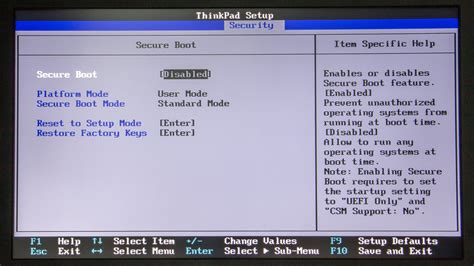
Secure Boot использует набор цифровых подписей, чтобы обеспечить проверку подлинности и целостности загружаемых файлов, включая загрузочные файлы операционной системы и драйверы устройств. Если загружаемый файл не имеет подписи или его подпись недействительна, Secure Boot не позволит ему запуститься, что может предотвратить вредоносное ПО от загрузки и получения доступа к системе.
Однако, есть случаи, когда отключение Secure Boot может быть необходимо. Некоторые операционные системы и драйверы устройств, особенно старые версии или неофициальные сборки, могут не иметь подходящей цифровой подписи, и без отключения Secure Boot они не смогут быть загружены и установлены на компьютер.
Также некоторые пользователи отключают Secure Boot для установки альтернативных операционных систем, таких как Linux, которые могут требовать изменения настроек в BIOS.
Примечание: При отключении Secure Boot следует быть предельно осторожным, поскольку это может увеличить уязвимость вашей системы к вредоносному ПО и безопасности данны.
Как проверить, включен ли Secure Boot на вашем компьютере MSI
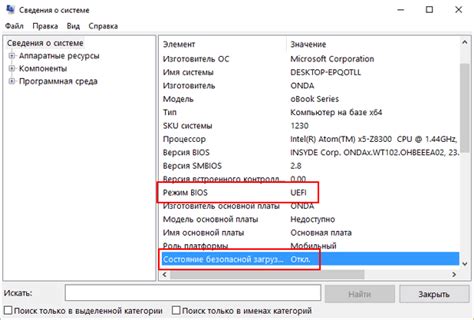
1. Запустите компьютер и нажмите клавишу Del, чтобы открыть BIOS.
2. Во вкладке "Security" найдите раздел "Secure Boot" или "Защита загрузки".
| Опция | Значение |
|---|---|
| Secure Boot | Включено |
Если значение опции "Secure Boot" установлено на "Включено", значит Secure Boot включен на вашем компьютере MSI. Если значение равно "Отключено" или "Нет", значит Secure Boot выключен.
3. Если Secure Boot выключен, вы можете включить его, выбрав опцию "Включено" и сохранить изменения.
После проверки и изменения настроек Secure Boot перезагрузите компьютер, чтобы изменения вступили в силу.
Теперь вы знаете, как проверить, включен ли Secure Boot на вашем компьютере MSI и в случае необходимости, как его включить.
Подготовка к отключению Secure Boot в BIOS на MSI

Прежде чем приступить к отключению Secure Boot в BIOS на устройствах MSI, важно выполнить несколько важных шагов подготовки. Это поможет избежать потенциальных проблем и убедиться, что процесс проходит гладко.
Вот несколько рекомендаций о том, как подготовиться к отключению Secure Boot:
- Создайте резервную копию всех важных данных на компьютере. Отключение Secure Boot может изменить некоторые настройки BIOS и возникнуть неожиданные проблемы, поэтому лучше быть готовым к потенциальным рискам.
- Узнайте точное название и версию модели вашего устройства MSI. Это поможет вам найти соответствующую документацию и инструкции по отключению Secure Boot.
- Проверьте, что у вас есть доступ к интернету. Вам может понадобиться скачать дополнительные обновления или программное обеспечение для успешного выполнения процедуры.
- Ознакомьтесь с руководством пользователя вашего устройства MSI. Обычно там содержится информация о BIOS и процессе отключения Secure Boot.
Следуя этим простым шагам подготовки, вы сможете успешно отключить Secure Boot на устройствах MSI и продолжить работу с вашим компьютером без ограничений.
Как зайти в BIOS на MSI для отключения Secure Boot
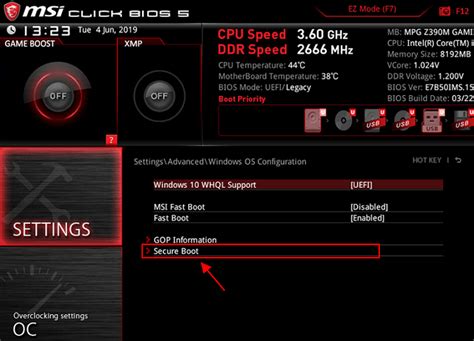
Вот пошаговая инструкция, как зайти в BIOS и отключить Secure Boot на компьютере MSI:
| Шаг 1: | Перезагрузите компьютер и нажмите клавишу Delete или F2 во время загрузки. Это откроет BIOS. |
| Шаг 2: | Используйте стрелки на клавиатуре, чтобы перейти к разделу "Security" или "Безопасность". |
| Шаг 3: | Найдите опцию Secure Boot и выберите ее. |
| Шаг 4: | Измените значение опции Secure Boot на "Disabled" или "Отключено". |
| Шаг 5: | Нажмите клавишу F10, чтобы сохранить изменения и выйти из BIOS. |
| Шаг 6: | Подтвердите сохранение изменений, выбрав "Yes" или "Да". |
После этого компьютер перезагрузится без активного Secure Boot и вы сможете установить или загрузить операционную систему, которая ранее была заблокирована этой функцией.
Отключение Secure Boot в BIOS на MSI

Чтобы отключить функцию Secure Boot в BIOS на материнской плате MSI, следуйте этим простым шагам:
- Запустите компьютер и нажмите клавишу Del или F2, чтобы войти в BIOS.
- Используйте клавиши-стрелки, чтобы выбрать вкладку "Security" (Безопасность).
- Найдите опцию "Secure Boot" (Защищенная загрузка) и выберите значение "Disabled" (Отключено).
- Сохраните изменения и выйдите из BIOS.
После перезагрузки компьютера функция Secure Boot должна быть успешно отключена, и вы сможете загружать альтернативные операционные системы или использовать неподписанные драйверы и ПО.
Проверка успешного отключения Secure Boot в BIOS на MSI
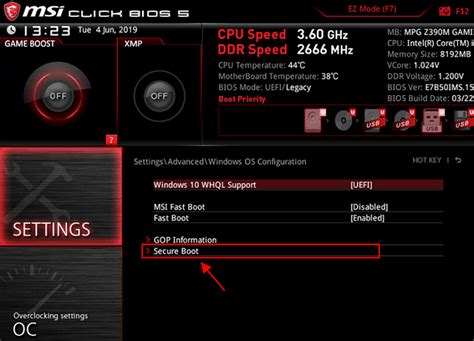
После того, как вы отключили Secure Boot в BIOS на устройствах MSI, вам необходимо убедиться, что изменения были успешно внесены. Вот несколько шагов, которые помогут вам проверить, отключен ли Secure Boot:
1. Перезагрузите компьютер. После внесения изменений в BIOS необходимо перезагрузить систему, чтобы изменения вступили в силу.
2. Проверьте стартовое меню. При запуске компьютера нажмите клавишу F11 или F12 (в зависимости от модели MSI) для открытия стартового меню. Если вы видите опцию "Secure Boot" или "Защитная загрузка", значит Secure Boot был успешно отключен.
3. Проверьте загрузчик операционной системы. После входа в систему убедитесь, что загрузчик операционной системы не выдает предупреждений или ошибок относительно Secure Boot. Если загрузка проходит без проблем, то Secure Boot успешно отключен.
4. Проверьте цифровые подписи драйверов. Если ранее вы получали предупреждения о том, что драйверы не прошли цифровую подпись, попробуйте установить необходимые драйверы снова. Если установка проходит без проблем, значит Secure Boot был успешно отключен.
Если при выполнении этих шагов вы не обнаружили никаких проблем или предупреждений, значит Secure Boot на устройствах MSI был успешно отключен, и вы готовы использовать другие операционные системы или загрузчики, не имеющие поддержки Secure Boot.
Возможные проблемы при отключении Secure Boot в BIOS на MSI
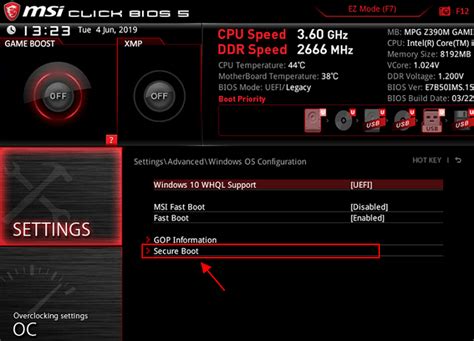
Отключение функции Secure Boot в BIOS на материнской плате MSI может вызвать некоторые проблемы или неожиданные последствия. Вот несколько проблем, с которыми вы можете столкнуться:
- Неудачная загрузка операционной системы: после отключения Secure Boot компьютер может не загружаться должным образом и вы могли бы столкнуться с синим экраном (синий экран смерти).
- Потенциальная уязвимость безопасности: отключение Secure Boot может оставить ваш компьютер уязвимым к вредоносному ПО, так как эта функция обеспечивает проверку подлинности загружаемого программного обеспечения.
- Неправильная работа многих приложений: если в вашей системе установлены приложения, которые требуют проверки Secure Boot, они могут работать неправильно или отказываться работать полностью.
- Проблемы с обновлением BIOS: отключение Secure Boot может привести к проблемам с обновлением BIOS, так как некоторые производители могут потребовать его включения для процесса обновления.
- Потеря поддержки операционной системой: некоторые операционные системы могут потерять поддержку или не смогут работать на компьютере, если Secure Boot был отключен.
Защитите свою систему после отключения Secure Boot в BIOS на MSI
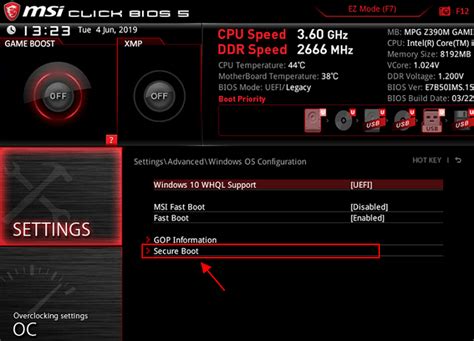
После отключения функции Secure Boot в BIOS на материнской плате MSI, важно принять дополнительные меры безопасности, чтобы обеспечить защиту вашей системы от вредоносных программ и других угроз.
1. Установите антивирусное программное обеспечение:
Одной из основных мер безопасности после отключения Secure Boot является установка надежного антивирусного программного обеспечения. Это поможет обнаруживать и удалять вредоносные программы с вашего компьютера.
2. Обновляйте операционную систему и прикладные программы:
Регулярно обновляйте операционную систему и все установленные программы. Это важно, потому что обновления часто содержат исправления уязвимостей безопасности, которые могут быть использованы злоумышленниками.
3. Будьте осторожны при скачивании и установке программ:
Избегайте скачивания программ из ненадежных источников и устанавливайте только те приложения, которые вам известны и которым вы доверяете. Это поможет избежать установки вредоносных программ на ваш компьютер.
4. Внимательно проверяйте электронные письма и ссылки:
Будьте осторожны при открытии электронных писем от неизвестных отправителей или содержащих подозрительные вложения и ссылки. Не нажимайте на них, если вы не уверены в их надежности, чтобы избежать получения вредоносных программ.
5. Регулярно создавайте резервные копии данных:
Часто создавайте резервные копии важных данных на внешних носителях или в облачных хранилищах. В случае взлома или инцидента с безопасностью, резервные копии помогут восстановить ваши данные и минимизировать потери.
Эти простые шаги помогут обеспечить дополнительную защиту вашей системы после отключения Secure Boot в BIOS на материнской плате MSI.